【初心者のための】デザインで、煽る(あおる)やり方
今回は四角とか長方形とかを斜めにするやり方、つまりデザインの素材を煽(あお)って斜めにするやり方をご紹介します。煽ると“わっしょい感”が出て、“なんだか凄そう感”が演出できます。今回はこちらのスマートフォンを素材に作っていきましょう。

デッサンとかイメージとかできれば斜めにするのも簡単なんですが、デッサンとかなかなかイメージできないデザイン初心者の方はなかなかうまくいきません。なんか変な曲がりかたします。難しいかもしれないですが、そこは練習あるのみです。最初のうちは見様見真似でノートに斜めの箱とかを書いたりするとイメージが浮かぶかもしれないです。
フォトショップで斜めにする
まずは遠近法で斜めにします。フォトショップの機能でいうと左上のタブから【編集→変形→遠近法】です。遠近法を使うとこんな感じにできます。

遠近法の機能を使って簡単に斜めにできます。
これを使えば簡単に斜めにできます。斜めにできますが煽ってはないですね。どちらかといえば“傾けた”感じです。
自由変形で煽る
煽るというのは“少し下から見上げた感じ”です。フォトショップの自由変形でこれが可能です。フォトショップの機能でいうと左上のタブから【編集→変形→自由変形】です。それぞれの角を自由に動かせるようになります。自由変形を使えばこんな感じで斜めに煽ることができます。
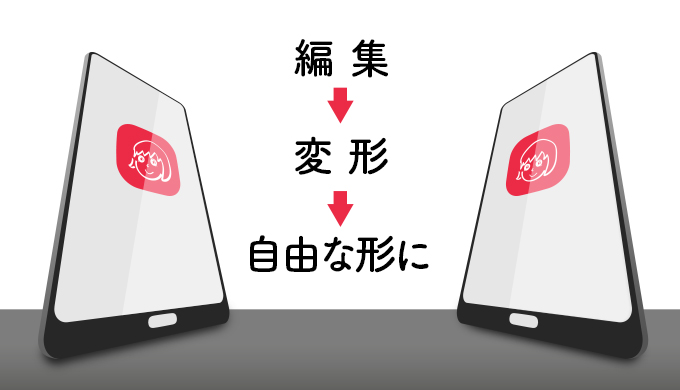
下から見上げたような煽った感じに。
煽った素材をデザインに使う
煽った素材ですがこんな感じでデザインに使用できます。

さらに煽った応用のデザインです。
こちらのデザインは画面外に素材を思いっきり引き延ばすことでより煽った感じを演出できます。画面を切ると大きく見えるというテクニックを使用してます。さらに素材を少しワープ機能で歪ませてます。
詳しい自由変形のやり方【作り方のコツ】
まずは自由変形でのコツ
自由変形で長方形の形を変える際のコツとしてはそれぞれ4つの角を一定の方向に押したり引っ張ったりして作ります。
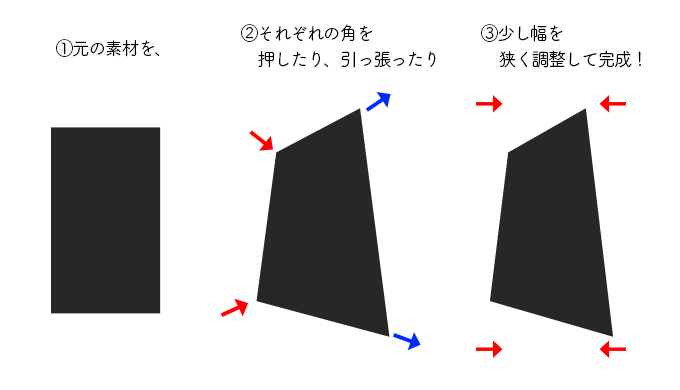
自由変形で作るときのコツ。
押したり引っ張ったりすると長方形の幅がどうしても寸胴になりがちですので、最後は幅を少し縮めると綺麗に仕上がります。
斜めにした後、立体部分を作る時のコツ
斜めにするということはその側面も見えることになりますので側面も別で作ります。
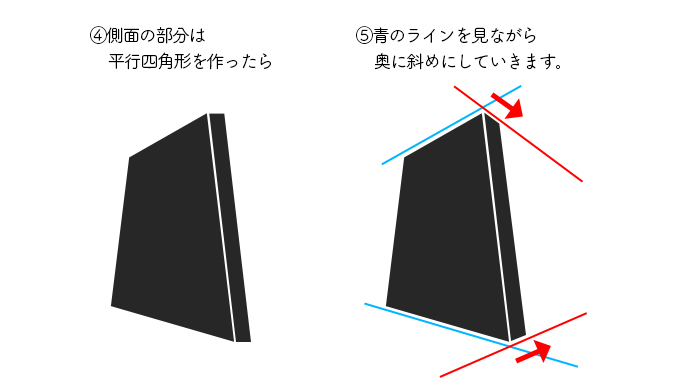
側面の作り方です。
適当に並行四角形を作ったら自由変形で作った線を基準にして奥へと角を傾けていきます。
ワープでさらに煽るコツ
応用として作成した煽った素材にフォトショップのワープ機能で少しだけ全体の形を歪ませます。(曲がった部分を作ります。)
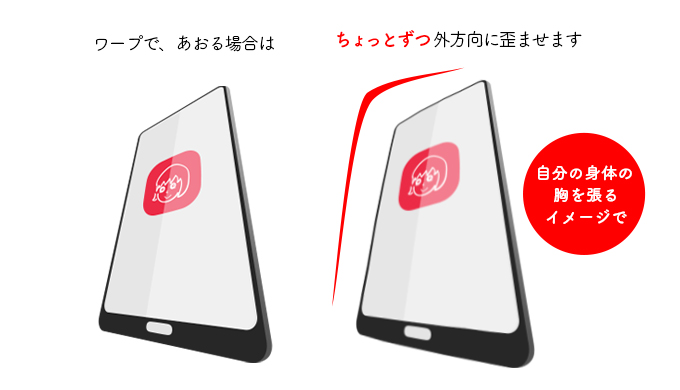
ワープ機能で歪ませる。
コツとしては地面や側面が曲がらないように、ちょっとずつ様子を見ながら曲げていきましょう。自分の体で胸を張るイメージをして曲げていくとうまくいきます。
まとめ
今回は長方形などを曲げて煽った感じを作成するコツをご紹介しました。本来ならデッサンや物の見え方など勉強しないとなかなか難しいですが、デザイン初心者でも繰り返し練習すれば、良い感じの煽った感じができると思います。フォトショップの遠近法の機能で満足せず最初は変でもいいので自由変形を使って思いっきり引き延ばしてみてください!練習していくうちにいい感じの煽った感じが作れるようになるハズです。